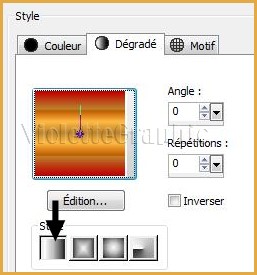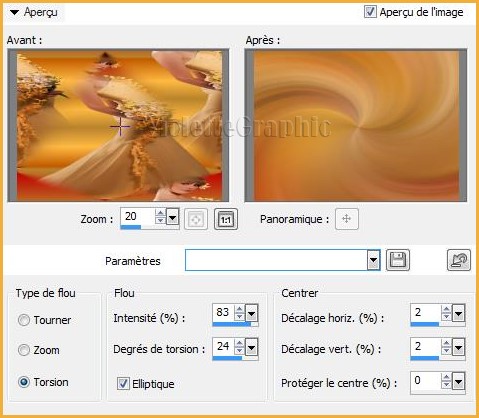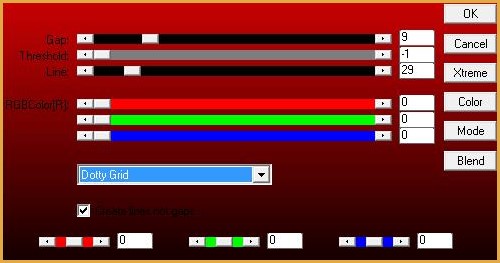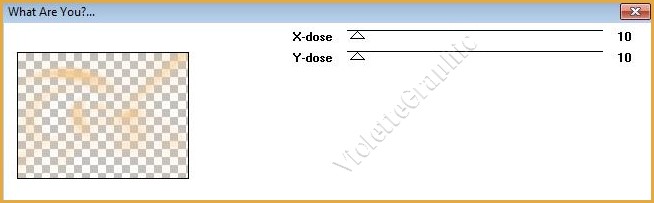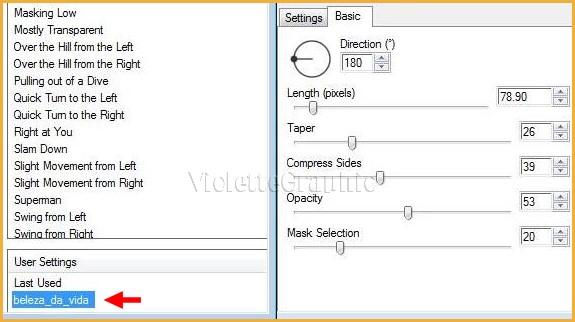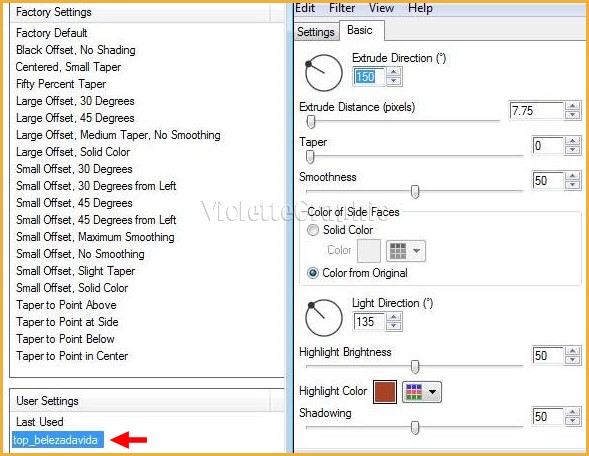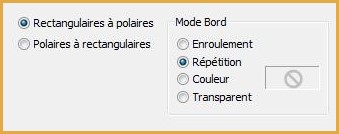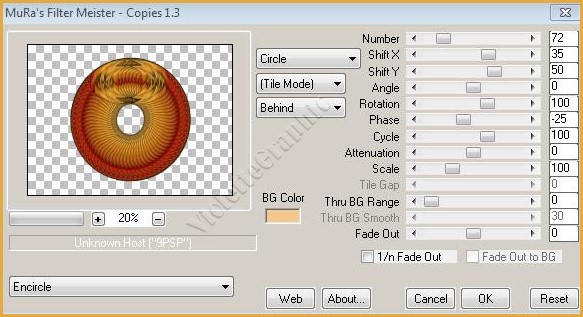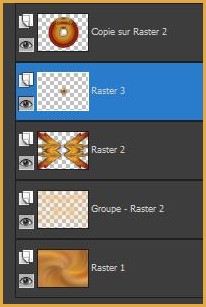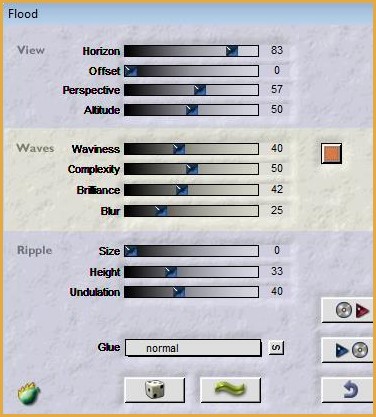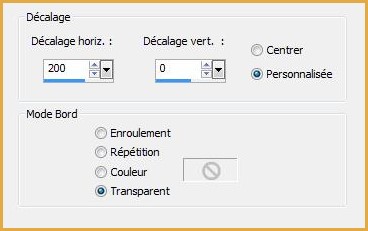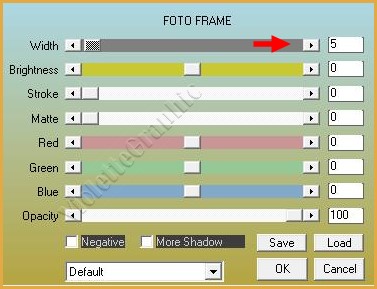|
Les Tutoriels Traduits de Nara avec son aimable autorisation *** Merci Nara de m'avoir accordé cette autorisation *** Ces
traductions m'appartiennent *** *** Top Beleza da vida *** Ce tutoriel a été réalisé dans PSP X5 mais peut être effectué dans les autres versions PSP *** Matériel nécessaire pour effectuer ce tutoriel:
Tubes de Nara
Masque de Narah
Sélection sel.nara.belezadavida ( placer dans le
dossier sélections de Corel PaintShop Pro)
Presets Motion Trail et Extrude topandreamaia.f1s ( à placer dans les dossiers correspondants du filtre Eye Candy 5 Impact)
***
Filtres : ICI
Eye Candy 5 Impact
Flaming Pear Flexify 2
AAA Frames
Simple Toadies Mura's Meister
***
Matériel :
***
Les tubes sont offerts à usage personnel Vous n'avez pas la permission de placer ces tubes sur un autre site sans la permission du créateur ***
*** ** Ouvrir vos tubes , les dupliquer et fermer les originaux
1 - Ouvrir une image transparente de 1024 et 750 pixels **Remplir de dégradé chrisfallleaves.jgd configuré linéaire: angle:0/ répétition: 0
2 - Sélection/Sélectionner Tout **Activer le tube TubeNP 1211.pspimage **Image/Renverser horizontalement ( Miroir) Edition/Copier/Edition/Coller dans la sélection Sélection/Ne rien sélectionner
3 - Effets/Effets d'image/Mosaïque sans jointure réglages par défaut
4 - Réglages/Flou/Flou radial réglages suivants :
**Effets/Filtre Personnalisé/Emboss_03
5 - Effets AP[ Lines] /Lines SilverLining réglages suivants :
6 - Calques/Nouveau calque Remplir de couleur #f4c78d
** Activer le masque mask_narap_abstract.jpg Calques/Nouveau calque de masque/à partir d'une image/Ajout d'un masque à partir d'une image sélectionner le masque mask_narap_abstract.jpg
**cocher luminance d'origine **Dans la Palette des calques clic droit sur le calque groupe /Fusionner le groupe
7 - Effets/Toadies /What Are You réglages suivants:
** Réglages/Netteté/Davantage de netteté
8 - Calques/Dupliquer Image/Renverser horizontalement ( Miroir) Calques/Fusionner le calque du dessous
9 - Calques/Nouveau calque Sélection/Charger/Enregistrer une sélection/charger à partir du disque
Charger la sélection sel.nara.belezadavida
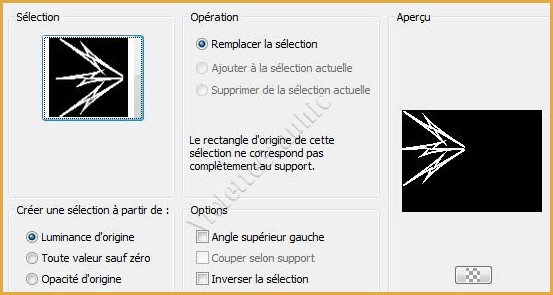 **Remplir de dégradé chrisfallleaves.jgd Sélection/Ne rien sélectionner
10 - Effets/Eye Candy 5 Impact/Motion Trail Appliquer le preset beleza_da_vida.f1s OK
11 - Effets/Eye Candy 5 Impact/Extrude Appliquer le preset top_beleza_da_vida.f1s
12 - Effets/Eye Candy 5 Impact/perspective Shadow Appliquer le preset Drop Shadow, Blurry Réglages par défaut
13 - Effets/Simple/Top Left Mirror
14 - Calques/Dupliquer Image/Redimensionner à 60%/décocher " Redimensionner tous les calques"
15 - Effets/Effets de Distorsion/Coordonnées Polaires réglages suivants :
**Calques/Dupliquer **Image/Renverser verticalement( Retourner) Calques/Fusionner le calque du dessous Image/Redimensionner à 50%/décocher " Redimensionner tous les calques"
16 - Effets/Mura's Meister/Copies réglages suivants :
17 - Calques/Nouveau calque
**Avec la baguette magique ( tolérance : 20 ) sélectionner le centre du cercle **Sélection/modifier/Agrandir de 6 pixels
**Activer le tube Cópia de TubeNP-777.pspimage Edition/Copier/Edition/Coller dans la sélection Sélection/Ne rien sélectionner
** Calques/Réorganiser/Déplacer vers le bas
18 - Sur les calques 1 et 2 Effets/ Flaming Pear / Flood réglages suivants :
19 - Activer le tube TubeNP 1211.pspimage Edition/Copier/Edition/Coller comme nouveau calque
**Effets/Effets d'image/Décalage réglages suivants :
20 - Effets/ Flaming Pear / Flood réglages précédents sauf pour horizontal à 91
21 - Calques/Fusionner les calques visibles 22 - Effets/AAAFrames/Foto frame réglages suivants:
23 - Activer le logo copyright de Nara Edition/Copier/Edition/Coller comme nouveau calque
24 - Placer votre signature 25- Couches/Fusionner Tout 26 - Exporter en JPEG Optimisé***
*** Traductions ©Violette 19 Juillet 2013 ***
|